电脑连不上网显示黄色感叹号怎么办 电脑连接不上网黄色感叹号处理方法
更新时间:2024-05-10 09:28:53作者:runxin
在新电脑启动进入桌面后,我们总是需要通过右下角任务栏中显示的网络图标来设置上网模式,因此有小伙伴的电脑在开机进入系统后,却发现桌面右下角的网络图标出现了黄色感叹号标志,导致电脑连接不上网络,对此电脑连不上网显示黄色感叹号怎么办呢?以下就是电脑连接不上网黄色感叹号处理方法。
具体方法如下:
1、首先,可将路由器关闭电源或者重启一下。

2、然后通过电脑或笔记本进入路由器设置,进入设置界面后,可将路由器的帐号密码输入一遍或者重新设定一次。
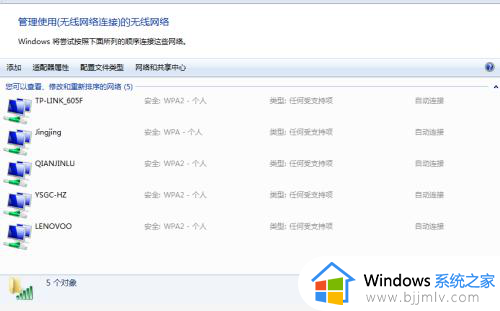
3、还可将电脑或笔记本的无线网卡打开,在网络和共享中心里面,找到更改适配器的选项设置。
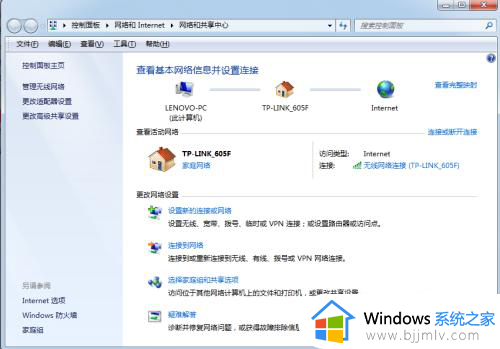
4、将无线连接的属性打开,设置为自动获取IP ,然后禁用一下无线连接,再启用,让电脑或笔记本自动搜索路由器的信号,搜索完成后点击连接就可。
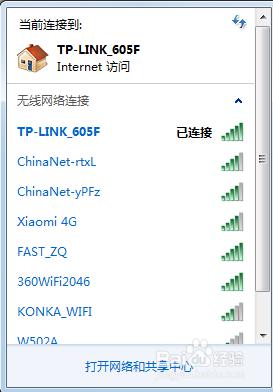
上述就是小编带来的电脑连接不上网黄色感叹号处理方法了,碰到同样情况的朋友们赶紧参照小编的方法来处理吧,希望本文能够对大家有所帮助。
电脑连不上网显示黄色感叹号怎么办 电脑连接不上网黄色感叹号处理方法相关教程
- 电脑网络黄色感叹号是怎么回事 电脑网络连接显示黄色感叹号修复方法
- 电脑出现黄三角感叹号上不网解决方法 电脑网络出现黄三角感叹号怎么办
- windows设备安全性黄色感叹号怎么办 windows安全中心出现黄色感叹号如何解决
- 电脑网络出现黄三角感叹号怎么办 电脑网络出现感叹号怎么解决
- wifi连接后有个感叹号怎么办 wifi连接后有个感叹号如何解决
- 感叹号键盘怎么打出来 电脑键盘感叹号在哪里打
- 蓝牙网络连接有个红叉怎么办 蓝牙连接为什么有红色感叹号
- 设备管理器网卡驱动显示叹号怎么办 无线网卡驱动感叹号解决方法
- kindle没电了充电一直显示感叹号怎么办 kindle充电一直显示感叹号如何解决
- 电脑微信能连上网页无法上网怎么办 电脑微信能连上网网页连不上网处理方法
- 惠普新电脑只有c盘没有d盘怎么办 惠普电脑只有一个C盘,如何分D盘
- 惠普电脑无法启动windows怎么办?惠普电脑无法启动系统如何 处理
- host在哪个文件夹里面 电脑hosts文件夹位置介绍
- word目录怎么生成 word目录自动生成步骤
- 惠普键盘win键怎么解锁 惠普键盘win键锁了按什么解锁
- 火绒驱动版本不匹配重启没用怎么办 火绒驱动版本不匹配重启依旧不匹配如何处理
电脑教程推荐
win10系统推荐